Eine weitere Möglichkeit zum Generieren von OAuth2-Anmeldedaten ist die Verwendung des OAuth2 Playground. Mit dem OAuth2 Playground in Verbindung mit der Google API Console können Sie OAuth2-Tokens manuell erstellen.
Der OAuth2 Playground ist für Nutzer gedacht, die nur auf die Konten eines einzelnen Verwaltungskontos oder Google Ads-Nutzers zugreifen müssen. Wenn Sie mehrere Nutzer zur Eingabe von Anmeldedaten auffordern müssen, ist es wahrscheinlich besser, eine Clientbibliothek für OAuth in der Google Ads API zu konfigurieren.
Client-ID und Clientschlüssel abrufen
Wenn Sie noch kein Cloud-Projekt haben:
Öffnen Sie die Seite „Anmeldedaten“ der Google API Console.
Wählen Sie aus der Drop-down-Liste ein vorhandenes Projekt aus oder erstellen Sie ein neues.
Wählen Sie auf der Seite „Anmeldedaten“ die Option Anmeldedaten erstellen und dann OAuth-Client-ID aus.
Wählen Sie unter Anwendungstyp den Typ Webanwendung aus.
Fügen Sie unter Autorisierte Weiterleitungs-URIs eine Zeile mit Folgendem hinzu:
https://developers.google.com/oauthplaygroundKlicken Sie auf Erstellen.
Notieren Sie sich auf der Seite „Client-ID“ die Client-ID und den Clientschlüssel. Sie benötigen diese Informationen im nächsten Schritt.
Wenn Sie bereits ein Cloud-Projekt haben, können Sie es wiederverwenden, indem Sie die autorisierten Weiterleitungs-URIs wie in Schritt 5 beschrieben festlegen.
Tokens generieren
Rufen Sie den OAuth2 Playground auf. Wenn Sie diesen Link verwenden, sollten einige wichtige Werte bereits ausgefüllt sein.
Klicken Sie rechts oben auf das Zahnradsymbol
 und setzen Sie ein Häkchen in das Kästchen Eigene OAuth-Anmeldedaten verwenden, sofern es noch nicht aktiviert ist.
und setzen Sie ein Häkchen in das Kästchen Eigene OAuth-Anmeldedaten verwenden, sofern es noch nicht aktiviert ist.Prüfe Folgendes:
- OAuth-Ablauf auf Serverseite festgelegt ist.
- Der Zugriffstyp ist auf Offline festgelegt. Dadurch erhalten Sie ein Aktualisierungstoken und ein Zugriffstoken anstelle von nur einem Zugriffstoken.
Geben Sie die oben notierten Werte für die OAuth2-Client-ID und den OAuth2-Clientschlüssel ein.
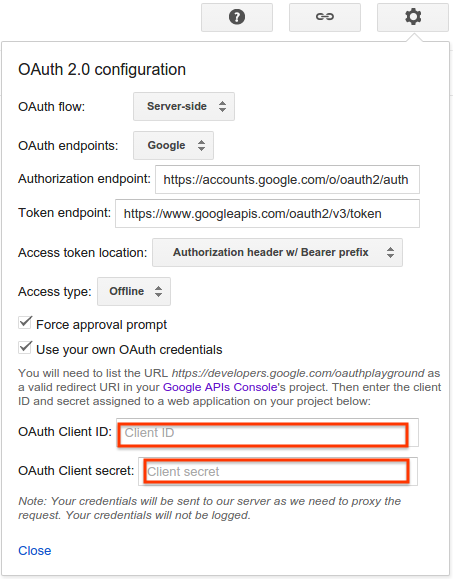
Klicken Sie im Abschnitt Step 1 – Select & authorize APIs (Schritt 1 – APIs auswählen und autorisieren) in der Liste auf Google Ads API und wählen Sie den Bereich
https://www.googleapis.com/auth/adwordsaus. Klicken Sie dann auf APIs autorisieren: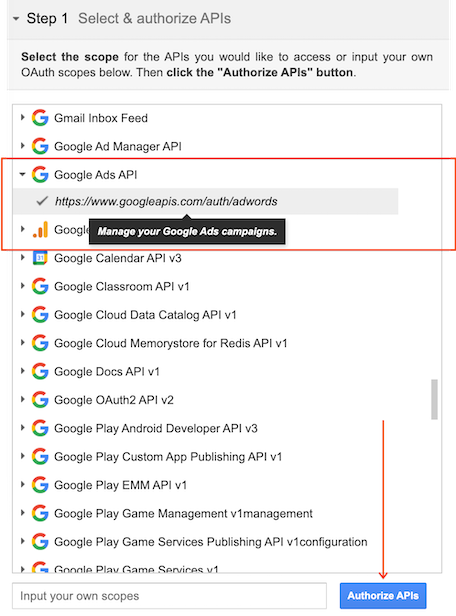
Melden Sie sich bei Aufforderung in dem Konto an, dem Sie Zugriff und Autorisierung gewähren möchten. Andernfalls müssen Sie bestätigen, dass der aktuelle Google-Nutzer oben rechts das Google Ads-Konto oder Verwaltungskonto ist, für das Sie Anmeldedaten abrufen möchten.
Eine Aufforderung wird angezeigt, in der darauf hingewiesen wird, dass Ihre App Ihre Google Ads-Kampagnen verwalten möchte. Klicken Sie auf Akzeptieren, um fortzufahren.
Auf dem Tab Schritt 2: Autorisierungscode gegen Tokens austauschen sollte ein Autorisierungscode angezeigt werden. Klicken Sie auf Autorisierungscode gegen Tokens austauschen.
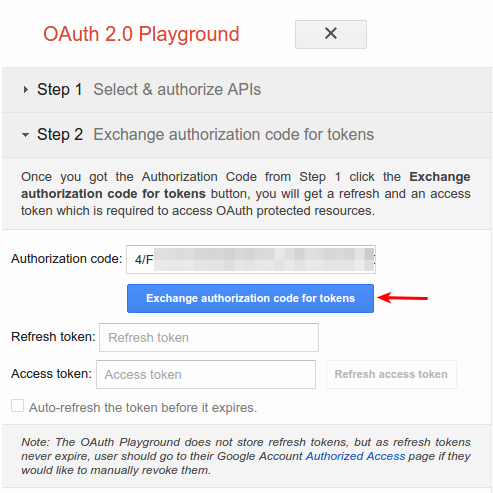
Wenn alles gut geht, sollten die Felder Aktualisierungstoken und Zugriffstoken automatisch ausgefüllt werden. Möglicherweise müssen Sie Schritt 2: Autorisierungscode gegen Tokens austauschen noch einmal maximieren:
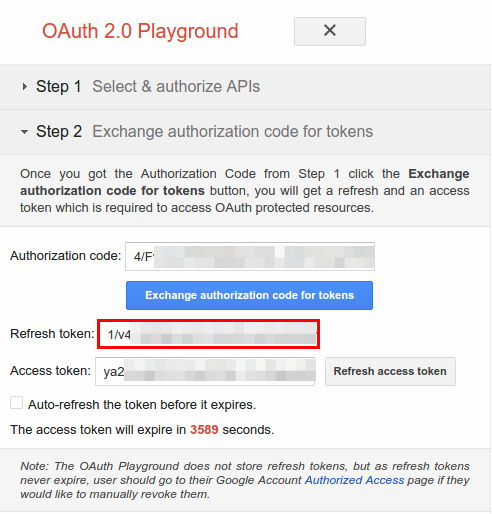
Kopieren Sie das Aktualisierungstoken zusammen mit der Client-ID und dem Clientsecret in die Konfigurationsdatei für die Clientbibliothek Ihrer Wahl.
Clientbibliothek für OAuth in der Google Ads API konfigurieren
OAuth2 Playground aus Client-ID entfernen
Nachdem Sie ein Aktualisierungstoken haben, muss der OAuth 2.0-Playground nicht mehr als autorisierter Weiterleitungs-URI angegeben werden. So entfernen Sie sie aus der Liste der autorisierten Redirect-URIs:
Rufen Sie die Seite Google API Console Credentials auf.
Wählen Sie Ihr Projekt aus der Drop-down-Liste aus.
Klicken Sie auf der Seite "Anmeldedaten" auf den Client-ID-Namen, um Änderungen vorzunehmen.
Entfernen Sie
https://developers.google.com/oauthplaygroundaus den autorisierten Weiterleitungs-URIs. Hinweis: Sie müssen mindestens einen Umleitungs-URI beibehalten.Klicken Sie auf Speichern.

